很多小夥伴在安裝系統的時候覺得深度技術win10的不錯,想安裝但是一直猶豫不決,對這個安裝教程不太了解,今天小編帶來了深度技術win10的具體安裝介紹,分析了win10系統的優勢,具體的下面一起來看看吧。

#下載連結
>>>深度技術Win10 最佳化純淨版64位v2019.12
#>>>深度技術win10 64位元裝置專業版系統v2019.09
>>>深度技術win10系統64位元專業版
1、深度技術系統win10安裝方法:PE安裝法
(1)製作一個啟動U盤,可用老毛挑一類的啟動u盤製作軟體製作啟動U盤。
開機進入bios介面設定U盤為第一啟動順序,或敲擊鍵盤對應按鍵進入快速啟動選單,選擇U盤啟動,進入PE。
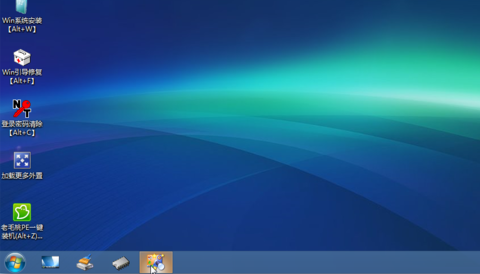
(2)查看已下載好的深度技術系統檔案類型,如是已經是GHO副檔名文件,可直接使用。如果是壓縮在ISO副檔名檔案內,則需要用解壓縮軟體解壓縮到硬碟非系統分區或U盤的一個獨立資料夾內,或是直接用虛擬光碟機載入。
(3)運行PE桌面上的Ghost工具。
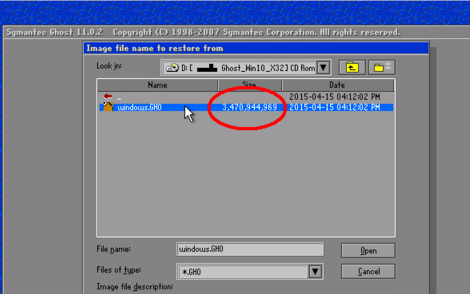
(4) 選取大小在2G以上的GHO檔案#f
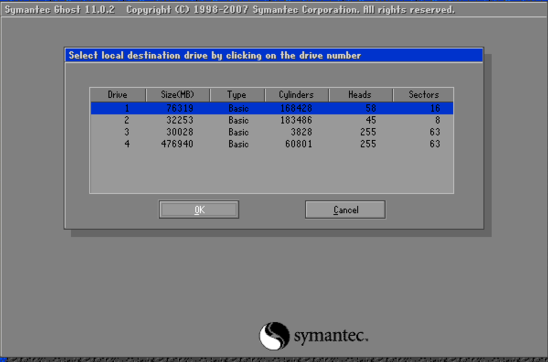
#(5)確定安裝到硬碟的分割區,點OK,執行還原。
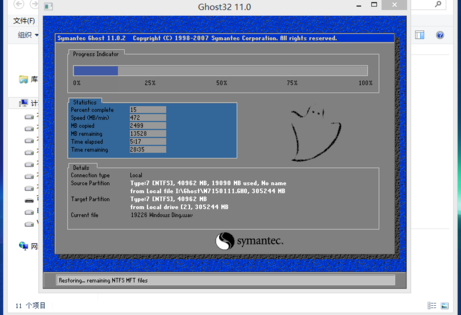
(6)直到完成還原,重啟計算機,從硬碟啟動,進行下一步硬體驅動的安裝和系統設置,成功進入系統。
安裝完成後,有更改bios設定的記得改回來。
2、深度技術系統win10安裝方法:啟動碟安裝法
(1)這個需要事先把深度技術系統win10鏡像檔案用鏡像燒錄檔案燒錄到光碟或效能良好的高速USB記憶體上,插入電腦,開機進入bios介面把該啟動盤設為第一啟動順序,或是敲擊鍵盤對應按鍵進入快速啟動選單,選擇該啟動盤啟動,但這個不是進到PE系統了。介面如下:
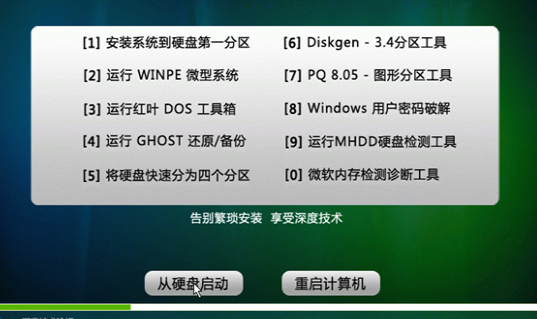
(2)這時候,只要選擇第一個選項就可以開始進行系統安裝了。如果需要進行分割管理或其他操作,選擇對應選項即可。
選擇安裝系統,便可全自動安裝到完成
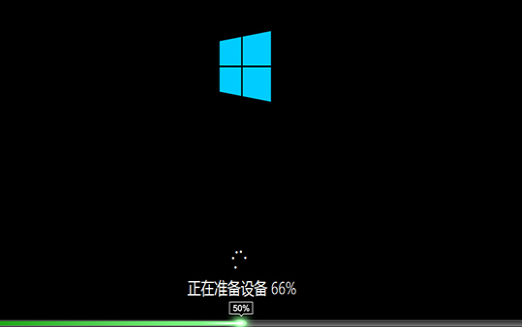
#(3)系統安裝完成,顯示win10 系統桌面。
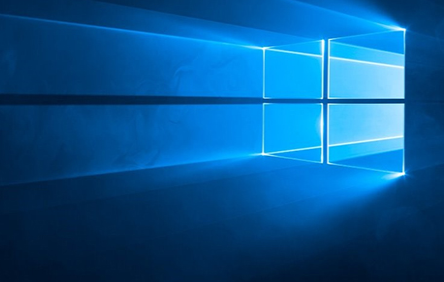
如何用U盤重裝win10系統>>>
戴爾win10重裝系統教學課程>>>
win10安裝教學>>>
以上是Win10安裝深度技術詳細指南的詳細內容。更多資訊請關注PHP中文網其他相關文章!




